Obsah
Tento krátky návod vás naučí, ako získať kartu Vývojár v aplikáciách Excel 2010, Excel 2013, Excel 2016 a Excel 2019.
Chcete získať prístup k jednej z pokročilých funkcií Excelu, ale zasekli ste sa hneď pri prvom kroku: kde je karta Vývojár, o ktorej všetci hovoria? Dobrou správou je, že karta Vývojár je k dispozícii v každej verzii Excelu 2007 až 365, hoci nie je predvolene aktivovaná. V tomto článku sa dozviete, ako ju rýchlo aktivovať.
Karta Vývojár aplikácie Excel
Karta Vývojár je užitočným doplnkom pásu kariet aplikácie Excel, ktorý umožňuje prístup k niektorým pokročilým funkciám, ako sú:
- Makrá - Pomocou editora jazyka Visual Basic môžete písať nové makrá a spúšťať makrá, ktoré ste predtým napísali alebo nahrali.
- Doplnky - Správa doplnkov programu Excel a doplnkov COM.
- Ovládacie prvky - Vkladanie ovládacích prvkov ActiveX a formulárov do pracovných hárkov.
- XML - Používanie príkazov XML, import dátových súborov XML, správa máp XML atď.
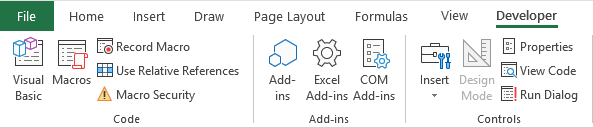
Karta Vývojár sa najčastejšie používa na písanie makier VBA. Poskytuje však prístup aj k niekoľkým ďalším funkciám, ktoré nevyžadujú žiadne programátorské zručnosti! Napríklad aj začiatočník v programe Excel môže kartu Vývojár použiť na vloženie začiarkavacieho políčka, posuvníka, otočného tlačidla a ďalších ovládacích prvkov.
Kde sa v programe Excel nachádza karta Vývojár?
Karta Vývojár je k dispozícii vo všetkých verziách aplikácie Excel 2007, Excel 2010, Excel 2013, Excel 2016, Excel 2019, Excel 2021 a Office 365. Problémom je, že v predvolenom nastavení zostáva v pozadí a musíte ju najprv zobraziť pomocou príslušného nastavenia.
Našťastie pre nás je to jednorazové nastavenie. Keď raz aktivujete kartu Vývojár, zostane viditeľná pri ďalšom otvorení zošitov. Pri opätovnej inštalácii programu Excel budete musieť kartu Vývojár opäť zobraziť.
Ako pridať kartu Vývojár v programe Excel
Hoci je karta Vývojár v každej čerstvej inštalácii programu Excel skrytá, je veľmi jednoduché ju aktivovať. Toto je to, čo musíte urobiť:
- Kliknite pravým tlačidlom myši kdekoľvek na páse a vyberte položku Prispôsobenie pásky... vo vyskakovacej ponuke možností:
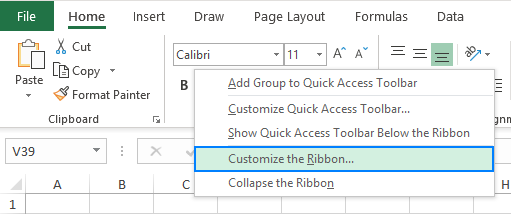
- Stránka Možnosti aplikácie Excel sa zobrazí dialógové okno s Prispôsobenie pásky vybraná možnosť na ľavej strane.
- V zozname Hlavné karty vpravo vyberte Vývojár a kliknite na tlačidlo OK.
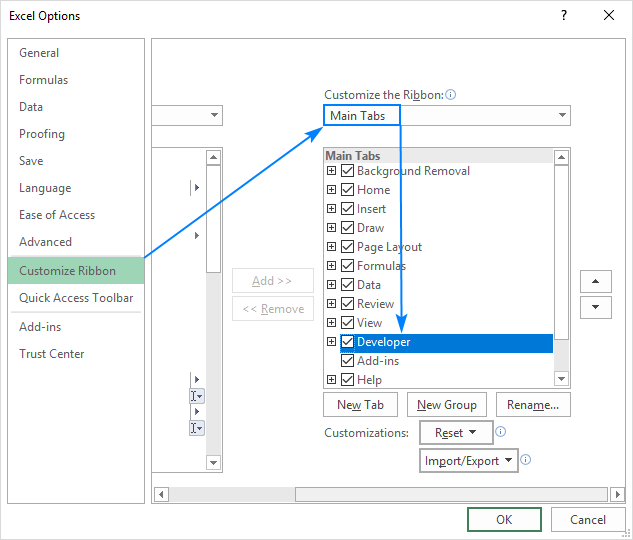
A je to! karta Vývojár je pridaná na pásku aplikácie Excel. Pri ďalšom otvorení aplikácie Excel sa vám zobrazí.
Tip. Ďalším spôsobom, ako získať kartu Vývojár v programe Excel, je prejsť na Súbor kliknite na kartu Možnosti > Prispôsobenie pásky a skontrolujte Vývojár box.
Zmena polohy karty Vývojár na páse kariet
Keď v programe Excel povolíte kartu Vývojár, automaticky sa umiestni za kartu Zobrazenie. Môžete ju však ľahko presunúť, kam chcete. Za týmto účelom postupujte nasledovne:
- Kliknite na kartu Vývojár v časti Prispôsobenie pásu v Možnosti aplikácie Excel dialógové okno.
- Kliknite na šípku smerom nahor alebo nadol vpravo. Každé kliknutie posunie kartu o jednu pozíciu vpravo alebo vľavo na páse.
- Po správnom umiestnení karty kliknite na tlačidlo OK na uloženie zmien.
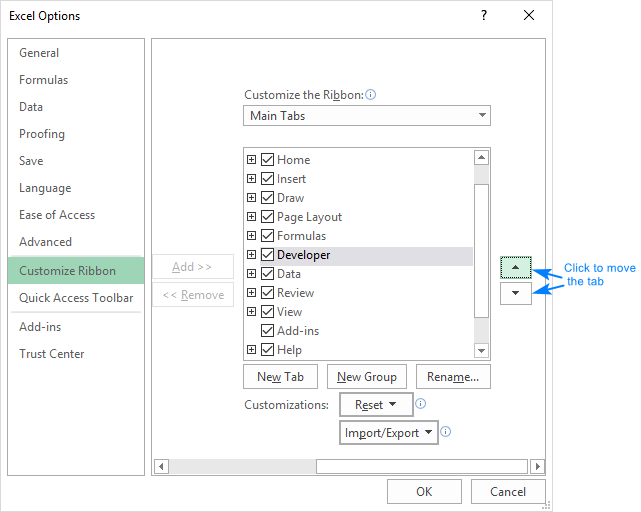
Ako odstrániť kartu Vývojár v programe Excel
Ak sa v určitom okamihu rozhodnete, že kartu Vývojár na páse aplikácie Excel nepotrebujete, jednoducho kliknite pravým tlačidlom myši na ľubovoľnú kartu na páse, vyberte položku Prispôsobenie pásu a vymazať Vývojár box.
Pri ďalšom spustení programu Excel zostane karta skrytá, kým opäť nezačiarknete jej políčko.
Takto sa zobrazuje karta Vývojár v programe Excel. Ďakujem vám za prečítanie a dúfam, že sa uvidíme na našom blogu budúci týždeň!

